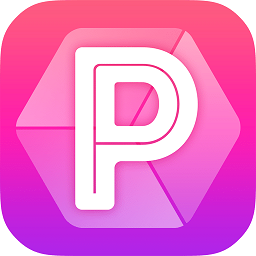抖音怎么编辑文字图片,编辑文字图片可以让我们的视频更加受欢迎,但是很多用户都不知道我们应该怎么操作,小编为大家整理好了操作办法哦,希望大家喜欢!
抖音怎么编辑文字图片
首先打开抖音APP拍摄一段视频,并且将此视频下载到手机本地,然后用数据线或者其他连接方式将手机和电脑连接起来,然后在电脑端即可看到刚才下载下来的短视频文件;
打开此视频文件夹,我们将自己需要打字的那则视频下载到电脑里,我们将其保存到电脑桌面,然后即可看到刚才下载的短视频文件了,如图二;
点击选中该视频,然后点击鼠标右键选择打开方式为“照片”,也就是用电脑里的照片查看器打开它,win10系统都自带该软件的;
下图一就是用照片查看器打开以后的状态,接下来在播放器的右上角依次点击“编辑创建”-“创建带有文本的视频”,如图所示...
然后就跳转到了新的界面,我们将左上角的短视频拖动到下方所示位置,然后播放器右侧会自动播放这段短视频;
依旧在该页面,我们找到“文本”,点击以后会跳转到文本添加页面,在右上角添加文字内容,比如我们输入“抖音短视频”这几个字;
接着还可以更改文本样式以及文字的布局,也就是文本出现在图片或者视频的哪个位置,这些都根据自己需要进行设置即可;
下图一就是我们添加文字以后的效果,预览以后感觉不错那就点击右上角的“导出”,然后这段添加了文字效果的视频就保存到电脑本地了;
将其发送到手机上,然后打开抖音选择拍摄按钮右侧的“上传”,接下来的发布流程就和之前一样了,我们将其发布到网上如下图三所示,图片和短视频的添加文字方法都一样,图片更简单!